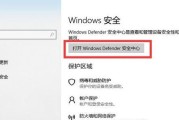在现代社会,电脑已经成为人们工作和生活中不可或缺的一部分。有时候,我们需要在多台电脑之间共享文件,以便更加高效地进行工作和合作。本文将介绍以两台电脑建立共享文件的方法。
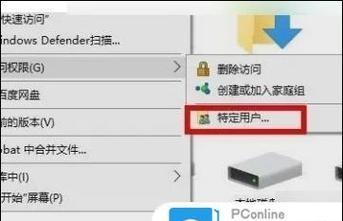
选择适当的文件共享工具
在建立共享文件之前,我们首先需要选择适当的文件共享工具。市面上有许多免费或付费的工具可供选择,如Windows自带的文件共享功能、云存储服务(如百度云、Dropbox等)以及局域网文件共享软件(如局域网助手、迅雷共享等)等。
确保两台电脑连接在同一网络下
在进行文件共享之前,我们需要确保两台电脑连接在同一网络下。可以通过有线连接或者无线连接来实现,确保两台电脑可以互相访问。
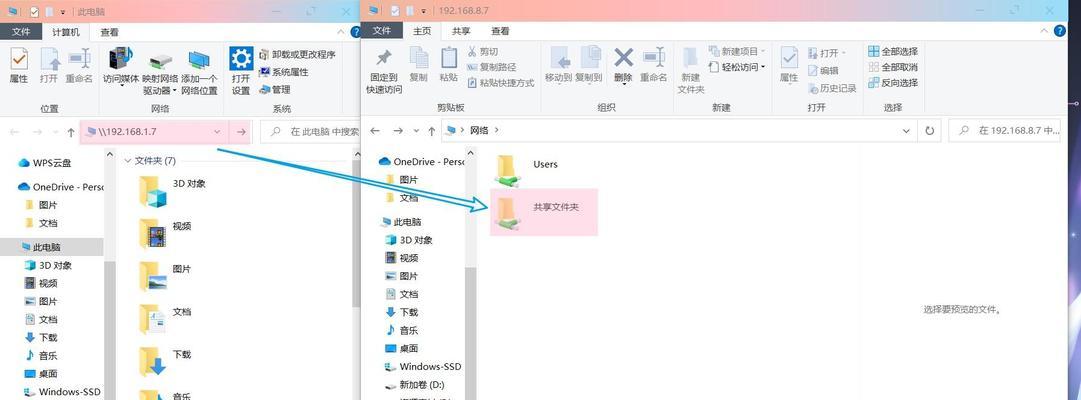
配置共享文件的权限
在共享文件之前,我们需要配置好文件的权限。根据实际需求,可以设置为只读、读写或者不可访问等权限。这样可以确保文件只被授权人员访问或修改。
在电脑A上创建共享文件夹
在电脑A上,我们需要创建一个共享文件夹。可以通过右键点击文件夹,选择“属性”并进入“共享”选项来设置共享文件夹。
添加电脑B的访问权限
在电脑A上,我们需要添加电脑B的访问权限。在共享文件夹的属性中,选择“共享”选项卡下的“高级共享”,然后点击“添加”按钮,输入电脑B的用户名,并设置相应的权限。
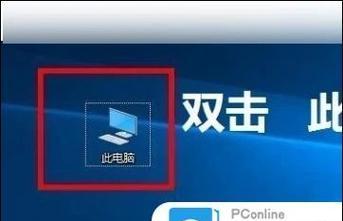
在电脑B问共享文件夹
在电脑B上,我们可以通过网络邻居或者输入电脑A的IP地址来访问共享文件夹。在资源管理器中输入“\\电脑A的IP地址”即可访问共享文件夹。
在电脑B上编辑共享文件
在电脑B上,我们可以对共享文件进行编辑。可以直接在共享文件夹中打开文件,并进行相应的修改和保存。
同步共享文件的更新
如果需要保持共享文件的实时更新,我们可以使用同步工具来实现。比如可以使用云存储服务提供的同步功能,或者使用专门的同步软件进行设置。
备份共享文件
为了防止意外情况导致共享文件的丢失,我们需要定期进行备份。可以使用外部硬盘、云存储服务或者网络硬盘等方式进行备份,以确保共享文件的安全性。
确保网络安全
在进行文件共享时,我们需要确保网络的安全性。可以通过防火墙、安全设置和加密传输等方式来保护共享文件的安全。
解决共享文件访问问题
在建立共享文件时,有时候可能会遇到访问问题。可以尝试重启电脑、检查网络连接、更新共享工具等方式来解决访问问题。
建立多个共享文件夹
如果需要在两台电脑之间共享多个文件夹,可以重复以上步骤,依次建立多个共享文件夹,设置相应的权限并进行访问。
注意共享文件的容量限制
在进行文件共享时,需要注意共享文件的容量限制。如果共享文件过大,可能会影响网络传输速度和文件访问效率,甚至导致共享失败。
保持共享文件的整洁性
为了提高工作效率和文件访问的方便性,我们需要保持共享文件的整洁性。可以定期整理文件夹结构、删除无用文件,并确保文件命名规范和分类清晰。
通过以两台电脑建立共享文件的方法,我们可以方便地在多台电脑之间共享文件,提高工作效率和合作效果。选择适当的文件共享工具、配置好文件的权限、确保两台电脑连接在同一网络下,并保持网络安全是建立共享文件的关键步骤。同时,定期备份共享文件、解决访问问题、保持共享文件的整洁性也是建立共享文件的重要方面。
标签: #共享文件